Windows10技巧:注册UWP版文件资源管理器
Windows 10是美国微软公司研发的跨平台及设备应用的操作系统。是微软发布的最后一个独立Windows版本。Windows 10共有7个发行版本,分别面向不同用户和设备。截止至2018年3月7日,Windows 10正式版已更新至秋季创意者10.0.16299.309版本,预览版已更新至春季创意者10.0.17120版本
虽然小编已经介绍过为UWP版文件资源管理器创建快捷方式的方法,但这并不代表已经给了这款应用“名分”。这次我们要介绍一下如何在系统中注册该应用,成功之后你就可以在开始菜单的程序列表中看到它。
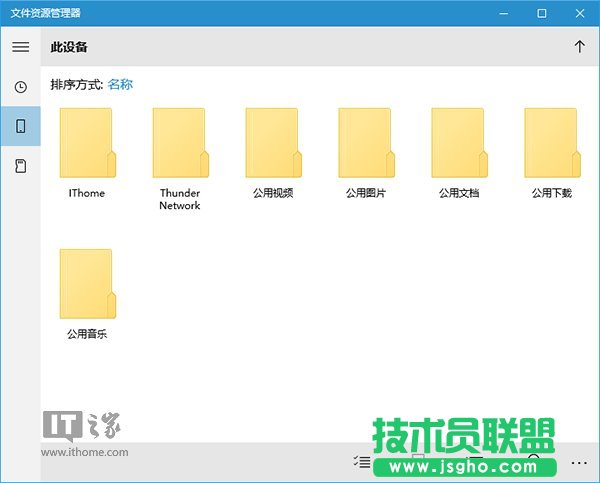
具体方法如下:
1、在经典版文件资源管理器中定位到如下位置(如下图):
C:WindowsSystemAppsMicrosoft.Windows.FileExplorer_cw5n1h2txyewy
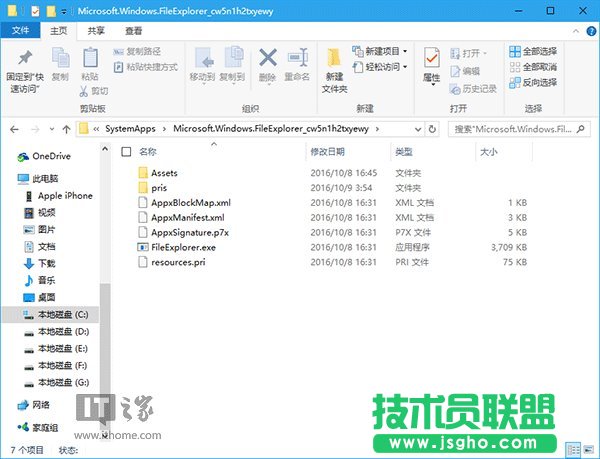
2、在左上角的“文件”中,选择“打开Windows PowerShell→以管理员身份打开Windows PowerShell”,如下图 ——
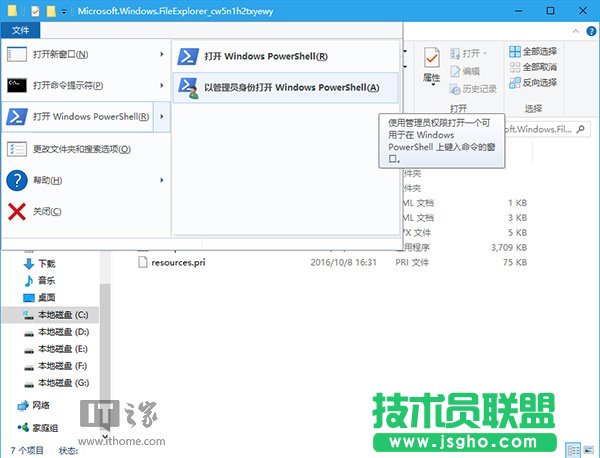
3、依次运行如下命令:
takeown /F .AppxManifest.xml
icacls .AppxManifest.xml /reset
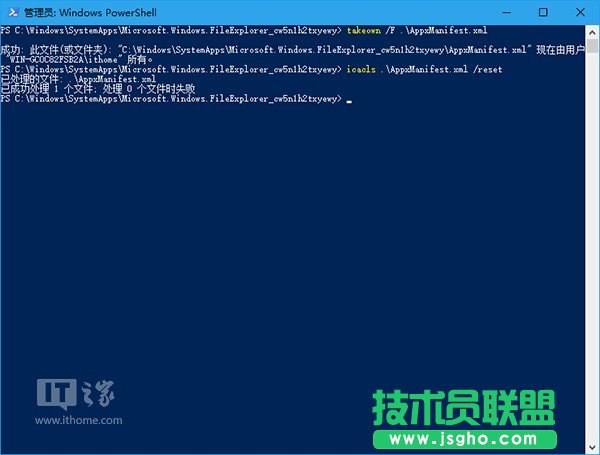
4、不要关闭PowerShell,用记事本打开第一步位置中的AppxManifest.xml文件,如下图 ——
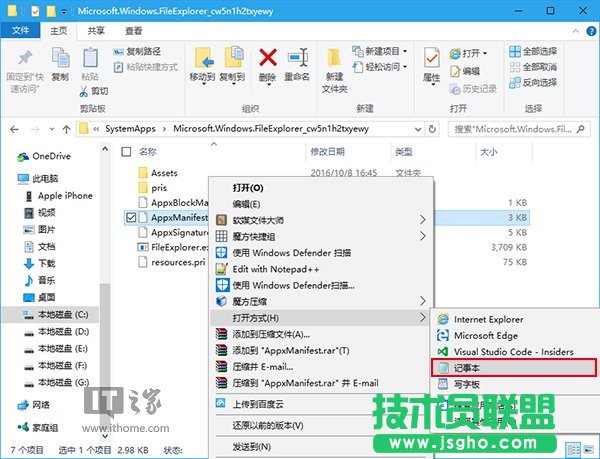
▲当然,如果你有notepad++和其他编码工具就没必要用记事本,但就本文而言,用哪个都差不多
5、找到AppListEntry="none"并删除,保存文件后退出记事本
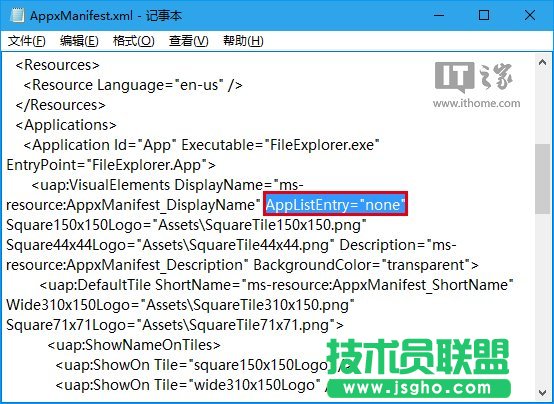
6、进入设置→更新和安全→针对开发人员,选择“开发人员模式”,如果你已经启用了该模式,先切换到其他模式,再重新切换到开发人员模式,如下图 ——
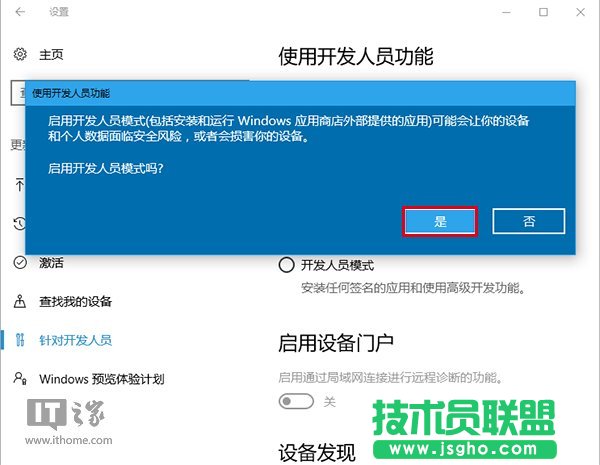
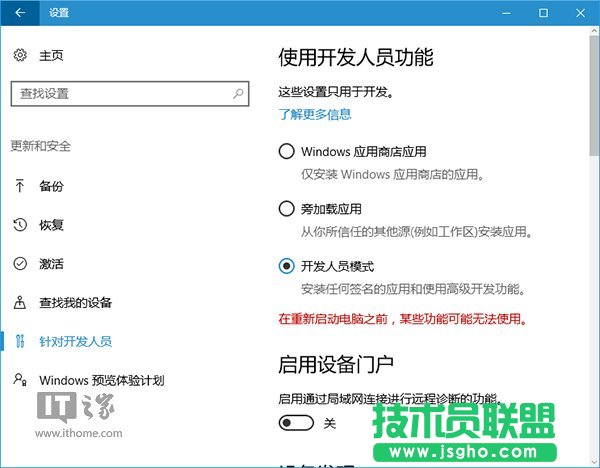
▲虽然此处可能会有重启提示,但就本文内容而言,不重启不影响后续步骤
7、在PowerShell中运行以下命令:
Add-AppxPackage -Register .AppxManifest.xml -DisableDevelopmentMode
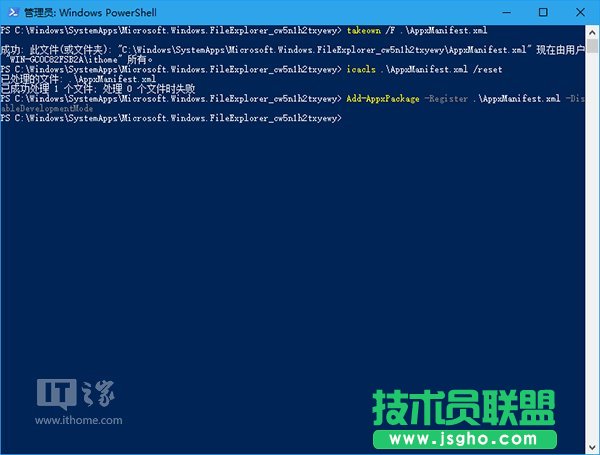
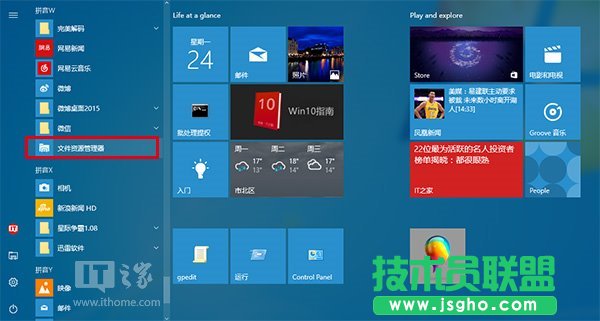
成功运行上述命令后,注册完毕,此时能在开始菜单中找到“文件资源管理器”项目,如上图。
新技术融合:在易用性、安全性等方面进行了深入的改进与优化。针对云服务、智能移动设备、自然人机交互等新技术进行融合。Windows 10所新增的Windows Hello功能将带来一系列对于生物识别技术的支持。除了常见的指纹扫描之外,系统还能通过面部或虹膜扫描来让你进行登入。当然,你需要使用新的3D红外摄像头来获取到这些新功能。
……